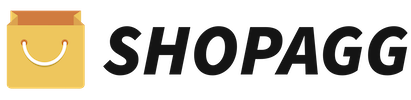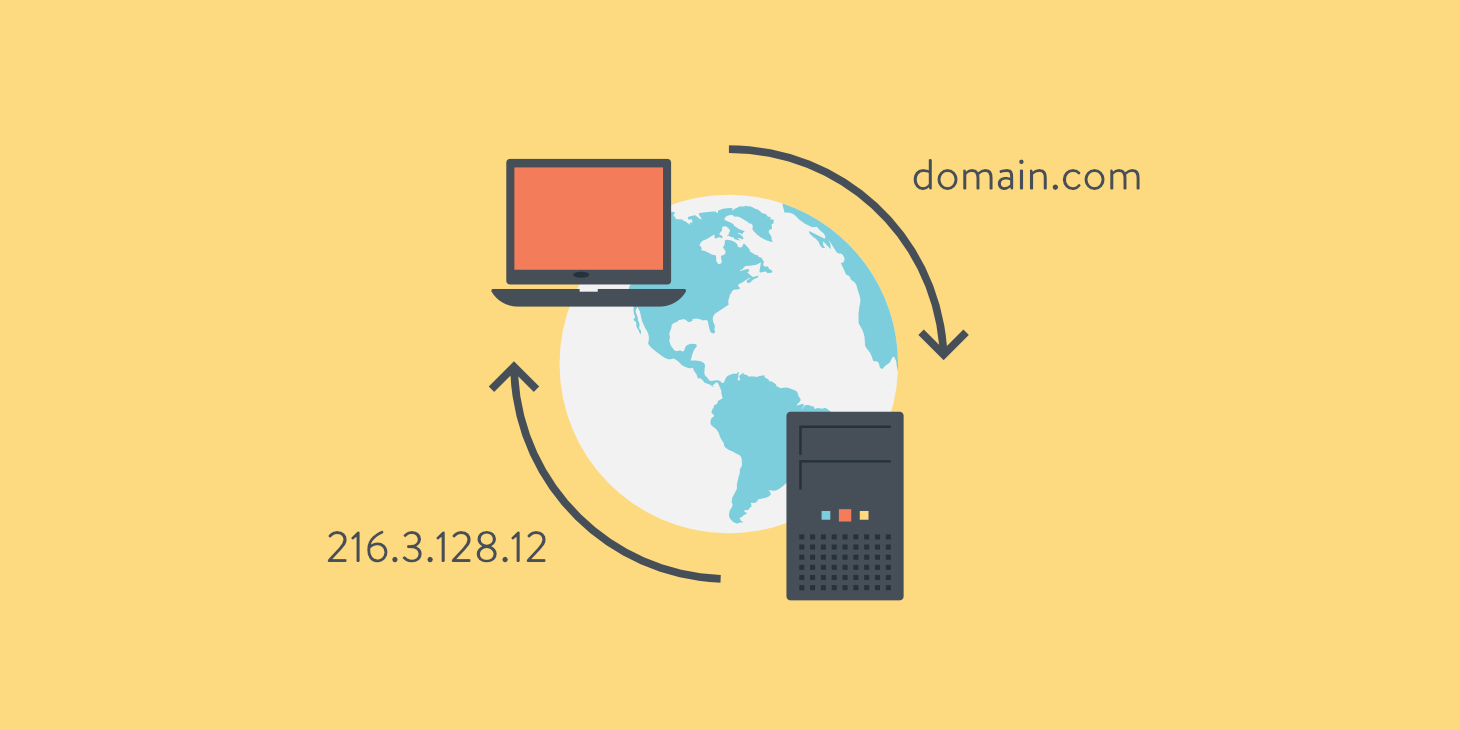获取 PayPal 的 Client ID 和 Secret Key(通常称为“客户端 ID”和“密钥”)是集成 PayPal 支付功能的第一步。这个过程完全在 PayPal 开发者后台完成。
以下是详细的步骤指南,包括不同类型的 App 的区别。
第 1 步:登录 PayPal 开发者平台
- 访问 PayPal Developers 网站: https://developer.paypal.com/dashboard/applications/live
- 点击右上角的 Log In,使用你的 企业级 PayPal 账户 登录(个人账户可能功能受限)。如果你还没有商业账户,需要先注册一个。
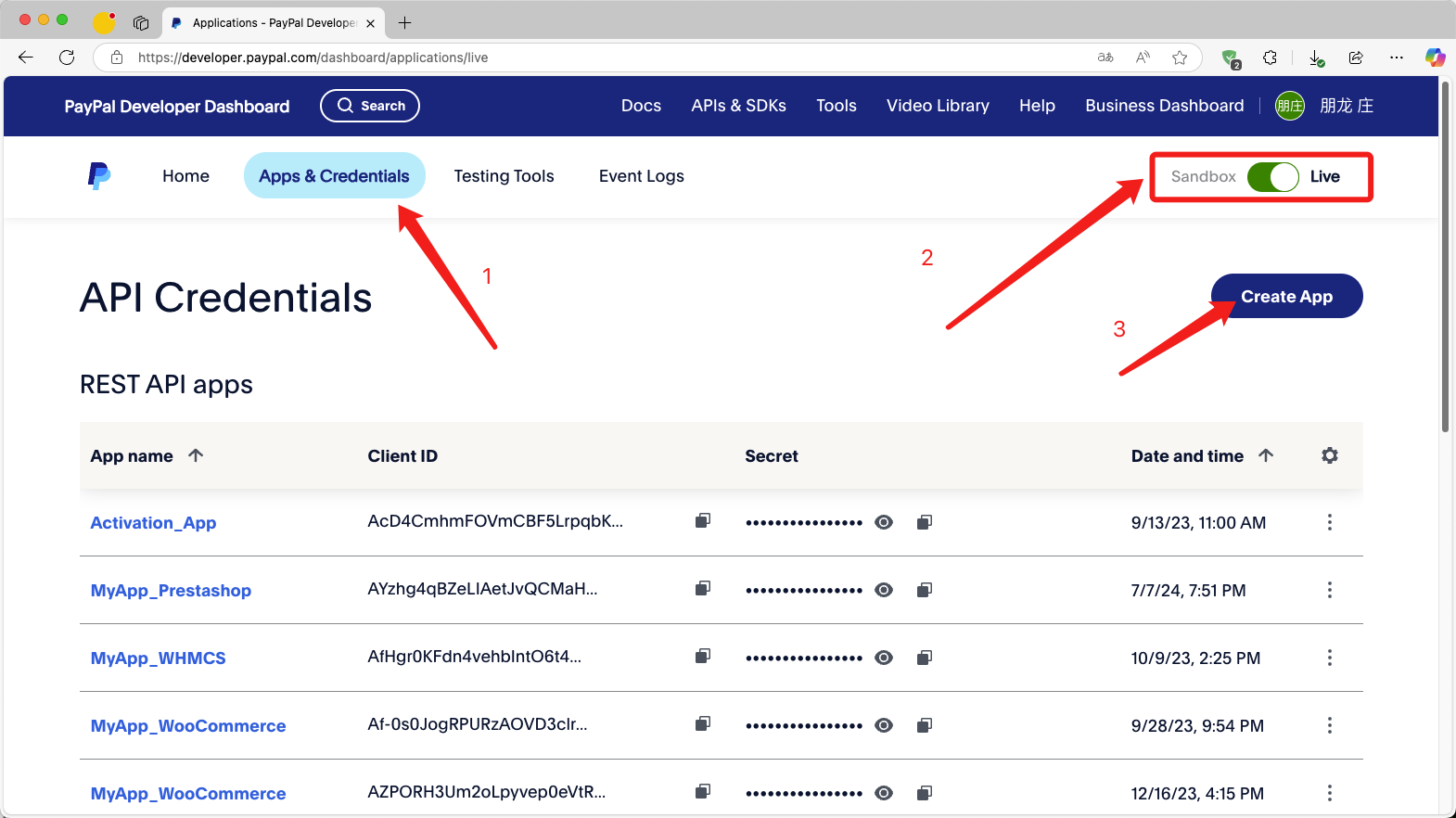
第 2 步:进入 Dashboard 和 API 凭证页面
- 登录后,点击右上角的你的名字或头像,在下拉菜单中选择 Dashboard。这将进入 PayPal 开发者后台。
- 在左侧的菜单栏中,找到并点击 Apps & Credentials。这里就是你管理所有 API 应用程序的地方。
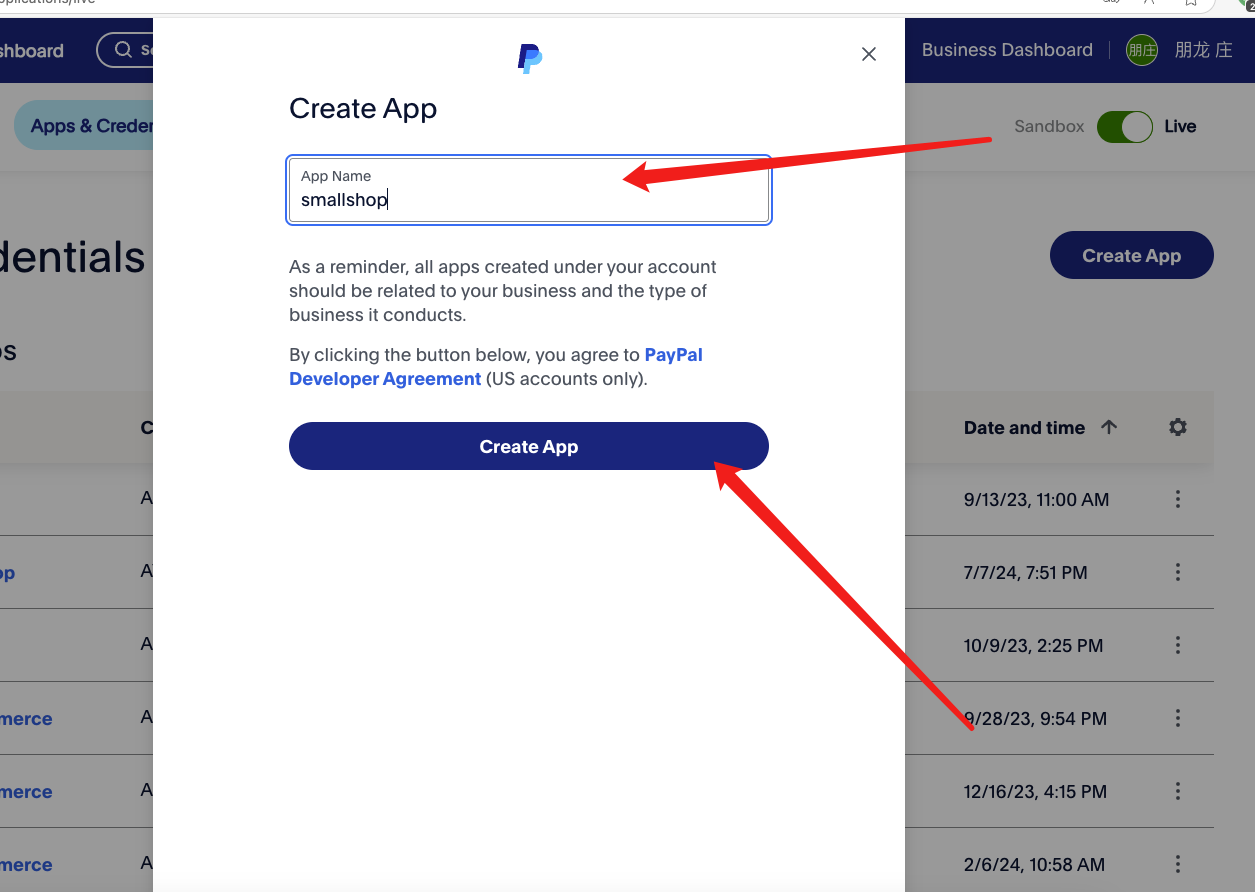
第 3 步:选择环境并创建应用
PayPal 提供两种环境,它们的 Client ID 和 Secret 是独立的:
- Sandbox(沙盒环境):用于测试。不会产生真实交易,使用模拟的买家卖家账户。
- Live(生产环境):用于正式上线。处理真实资金交易。
首先,你应该在 Sandbox 环境下进行测试。
- 确保页面顶部的环境切换器选中的是 Sandbox。
- 你会看到一个名为 My Apps & Credentials 的区域。这里通常已经有一个默认的应用,名称类似 “Express Checkout Sandbox App”。你可以直接使用它,也可以点击 Create App 按钮创建一个新的应用(例如,为你的特定网站或应用命名)。
- 创建应用时:
- App Name: 给你的应用起一个易于识别的名字(例如:”My Online Store”)。
- Select Merchant: 选择你的沙盒测试商家账户。通常默认即可,系统会自动关联一个。
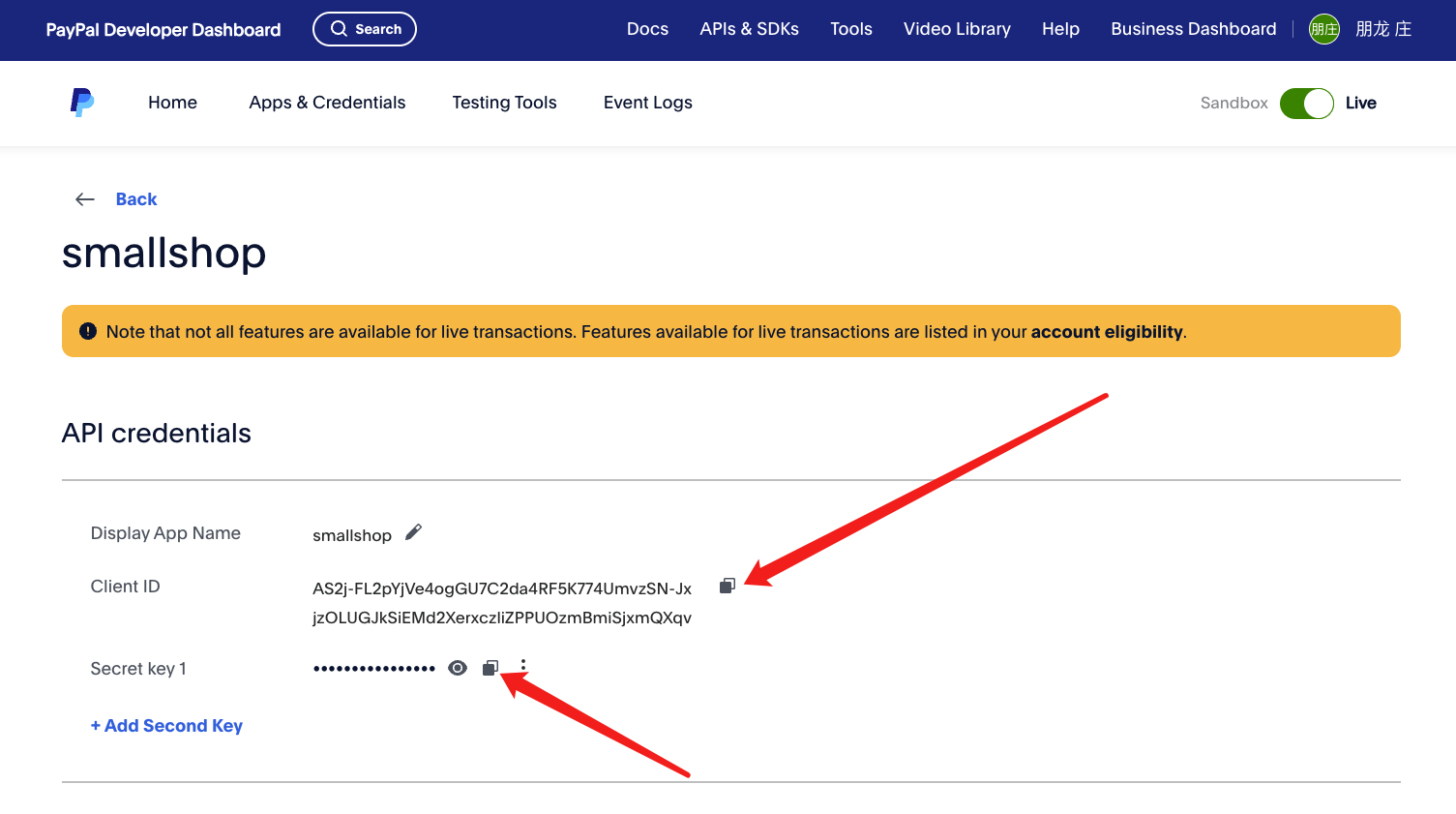
第 4 步:获取 Client ID 和 Secret Key
创建应用或点击现有应用的名称后,你会进入应用的详情页面。在这里,你可以清晰地看到你的凭证:
- Client ID: 直接显示在页面上。
- Secret: 默认是隐藏的,点击 Show 按钮来查看它。
请立即复制并妥善保存这两个值! Secret Key 只显示一次,如果你关闭了页面,将无法再次查看,需要重新生成。
第 5 步:切换到 Live 环境(准备上线时)
当你的开发测试完成,准备接受真实付款时,你需要获取 Live 环境的凭证。
- 在 Apps & Credentials 页面,将顶部的环境切换器从 Sandbox 改为 Live。
- 同样,你可以使用默认的 Live 应用,或点击 Create App 创建一个新的。
- 获取 Live 环境的 Client ID 和 Secret。这个 Secret 比 Sandbox 的更为重要,必须严格保密!
重要提示和最佳实践
- Sandbox vs. Live: 这是最重要的概念。
- 开发阶段: 在代码中配置 Sandbox 的 Client ID 和 Secret。
- 上线阶段: 将代码中的配置替换为 Live 的 Client ID 和 Secret。
- Secret Key 的安全性:
- 绝对不要 将 Live Secret Key 提交到 Git 等版本控制系统或写在客户端代码(如 JavaScript)中。
- 应该将 Secret Key 存储在环境变量、服务器配置文件或安全的密钥管理服务中。
- 如果 Secret Key 泄露:
- 立即返回 Apps & Credentials 页面。
- 找到对应的应用,在 Secret 旁边有一个 Change 或 Generate 按钮。点击它生成一个新的 Secret Key,并立即更新你的服务器配置。
- 不同的集成方式:
- REST API: 使用上述步骤获取的 Client ID 和 Secret。
- 经典 API(NVP/SOAP): 需要的是 API 用户名、密码和签名,而不是 Client ID/Secret。你可以在 Apps & Credentials -> Sandbox/Live 页面的 API Credentials 部分找到它们。
按照以上步骤,你就可以顺利获取到 PayPal 的 Client ID 和 Secret Key 了。祝你集成顺利!